2 Cara Mudah untuk Menukar VLC kepada MP4 Dengan atau Tanpa Pemain Media VLC
Seperti yang kita sedia maklum, VLC Media Player digunakan secara meluas oleh pengguna Mac. Selain itu, pemain media ini boleh mengeluarkan pelbagai format video. Walau bagaimanapun, kebanyakan pengguna lebih suka menukar fail VLC kepada MP4 kerana MP4 disokong oleh pelbagai pemain media dan peranti dan format fail ini mengandungi saiz fail yang lebih kecil. Selain itu, jika fail VLC anda ditukar kepada format MP4, anda boleh memainkan atau menontonnya pada telefon pintar anda atau peranti lain tanpa perlu bersusah payah. Dan jadi apa yang anda tunggu? Tukar fail VLC anda kepada MP4 dengan mudah dan cepat dengan meneruskan membaca dan bergantung pada ilustrasi yang diberikan di bawah.
Senarai Panduan
Cara Terbaik untuk Menukar Video VLC kepada MP4 untuk Menyimpan dan Main Semula Cara Mengeksport Sebarang Video pada Perpustakaan VLC ke Format MP4 Dengan Mudah Soalan Lazim Menukar Fail VLC kepada Format MP4Cara Terbaik untuk Menukar Video VLC kepada MP4 untuk Menyimpan dan Main Semula
Sekiranya anda kehabisan ruang dan tidak mahu mengorbankan fail anda dalam VLC dengan memadamkannya, sebaliknya anda boleh menukar fail VLC kepada MP4 untuk mengurangkan ruang storan yang boleh digunakan dalam peranti anda. Dan untuk membantu anda dalam menyelesaikan masalah anda, muat turun Penukar Video pada peranti anda. Bersama-sama ini, alat ini memberikan anda keupayaan untuk menukar tetapan penukaran dan parameter mengikut output yang anda inginkan. Anda boleh bertukar antara kualiti tinggi dan pratetap standard. Jika anda mahu, anda boleh memilih untuk membuat output yang diperibadikan dengan memilih mod penyesuaian. Sebaliknya, alat ini digunakan secara meluas oleh ramai dan yang dipercayai apabila ia berkaitan dengan penukaran. Sila teruskan membaca dan menukar fail VLC kepada MP4 dengan mudah.

Penukar video terbaik yang membolehkan anda menukar video dalam pustaka VLC kepada format fail yang berbeza, seperti MP4.
Mampu melaraskan kualiti video, kadar bingkai dan kadar bit untuk mengekalkan kualiti yang tinggi.
Penukaran pantas dengan kelajuan sehingga 30 kali ganda untuk memindahkan sekumpulan fail VLC ke MP4 dengan cepat.
Ia mempunyai editor video terbina dalam untuk membantu anda membuat dan mengedit video unik anda.
Muat Turun Selamat
Muat Turun Selamat
Langkah-langkah untuk Diikuti:
Langkah 1.Lancarkan Penukar Video pada Peranti anda
Pertama sekali, muat turun dan jalankan "Video Converter" pada peranti anda. Selepas proses pemasangan, anda boleh terus menambah fail VLC anda pada apl. Hanya klik butang "Tambah Fail" atau hanya seret video VLC yang anda mahu tukar kepada MP4.

Langkah 2.Pilih Format Pilihan
Selepas menambah fail VLC anda pada perisian, anda kini boleh memilih format pilihan anda. Cuma klik butang "Format" di sebelah kanan antara muka apl dan senarai format akan muncul pada peranti anda. Klik butang "Video" dan pilih format "MP4".

Langkah 3.Laraskan Parameter
Jika anda ingin mengubah suai tetapan terperinci, klik ikon "Tetapan" di sebelah kanan profil tersuai. Tetapan dalam tetingkap pop timbul boleh diubah secara bebas. Anda boleh melaraskan resolusi video, kualiti, kadar bingkai dan kadar bit untuk mengekalkan kualiti yang tinggi. Selain itu, anda boleh memilih codec H.264 untuk menukar video VLC kepada MP4 dengan keserasian yang tinggi.

Langkah 4.Tukar dan Simpan Fail VLC anda
Akhir sekali, anda kini boleh menukar dan menyimpan fail anda. Pilih lokasi yang dikehendaki terlebih dahulu dengan mengklik butang "Simpan". Selepas itu, tukar fail VLC anda kepada MP4 dengan mengklik butang "Tukar Semua". Selepas beberapa ketika, anda sepatutnya boleh menyemak main semula dengan pergi ke Ditukar tab.

Cara Mengeksport Sebarang Video pada Perpustakaan VLC ke Format MP4 Dengan Mudah
VLC ialah perakam skrin yang terkenal dan pemain media yang boleh memainkan hampir mana-mana fail video dan audio serta DVD secara percuma. Tetapi adakah anda tahu bahawa ia juga boleh digunakan sebagai penukar video untuk menukar video VLC kepada MP4? Ia menawarkan sokongan kepada pelbagai pilihan format, termasuk MP4, MKV, MOV dan banyak lagi format video popular. Untuk dibimbing dengan baik tentang menukar fail VLC kepada format MP4, sila bergantung pada langkah mudah di bawah.
Langkah-langkah untuk Diikuti:
Langkah 1.Minta apl dimuat turun pada komputer anda. Selepas itu, pasang apl dengan mengikuti wizard persediaan. Lancarkan pemain media VLC pada peranti anda kemudian klik butang "Media". Selepas itu, klik butang "Buka Pelbagai Fail".
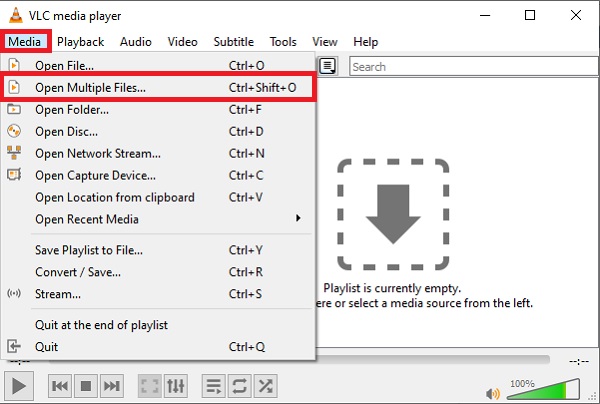
Langkah 2.Seterusnya, klik butang "Tambah" untuk memuatkan fail MP4 anda ke dalam program. Setelah anda selesai memuat naik fail sasaran anda, klik butang "Main", dan kemudian klik butang "Tukar". Kemudian butang "Tukar" akan muncul di mana anda boleh memilih format output.
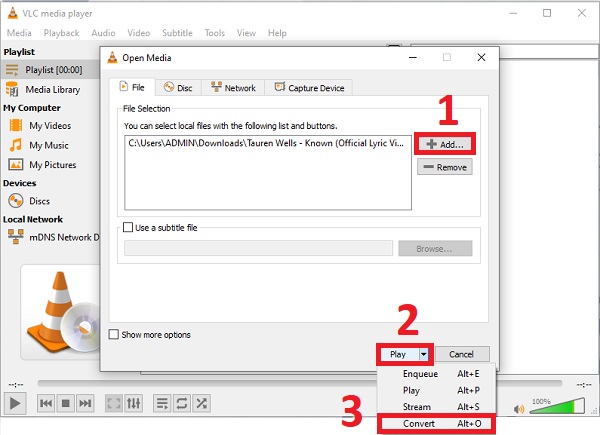
Langkah 3.Selepas itu, klik menu lungsur untuk Profil. Daripada senarai pilihan yang tersedia, pilih pilihan Video - H.264 + MP3 (MP4) pilihan untuk memindahkan video VLC ke MP4. Ini bermakna codec video dan audio yang terkandung dalam anda fail MP4.
Langkah 4.Sebelum proses penukaran bermula, klik butang "Semak imbas" untuk memilih destinasi fail bagi versi akhir video. Setelah membuat keputusan, klik butang "Mula" di bahagian bawah tab untuk memulakan penukaran VLC kepada MP4. Anda sepatutnya boleh mendapatkan main semula daripada folder lokasi yang baru anda tetapkan.
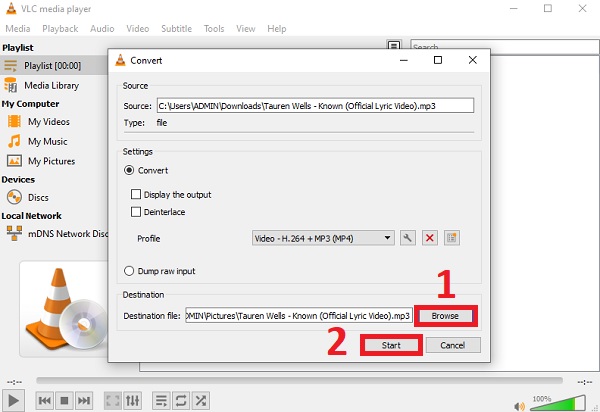
Soalan Lazim Menukar Fail VLC kepada Format MP4
-
1. Di manakah saya boleh melihat fail VLC saya yang ditukar?
Jika anda menukar video VLC kepada MP4 melalui pemain media VLC, fail yang ditukar akan disimpan secara automatik dalam pustaka VLC anda. Tetapi, anda juga boleh menetapkan folder output di mana anda boleh mencari semua fail anda yang ditukar dengan mudah dalam satu folder.
-
2. Mengapa saya perlu memilih format MP4 untuk menukar video VLC?
Anda harus menukar video VLC kepada format MP4 kerana format fail MP4 disokong oleh kebanyakan platform dan peranti digital. Selain itu, MP4 mempunyai saiz fail yang lebih kecil daripada fail VLC.
-
3. Bolehkah saya memainkan video VLC pada telefon bimbit saya?
Ia bergantung kepada format video. Pemain media terbina dalam pada telefon bimbit anda hanya menyokong memainkan fail MP4, jadi anda perlu menukar video VLC kepada MP4 untuk main semula pada telefon anda jika video disimpan dalam format lain.
Kesimpulan
Apa yang dinyatakan di atas ialah garis panduan ringkas tentang cara menukar fail VLC kepada MP4 untuk penyimpanan dan main balik yang mudah. Anda boleh memuat turun Video Converter untuk memindahkan video dalam pustaka VLC ke format MP4 dengan cepat. Kami berharap artikel ini telah membantu anda dalam beberapa cara dan kami ingin mendengar sesuatu daripada anda. Sila hantar maklum balas anda kepada kami.
